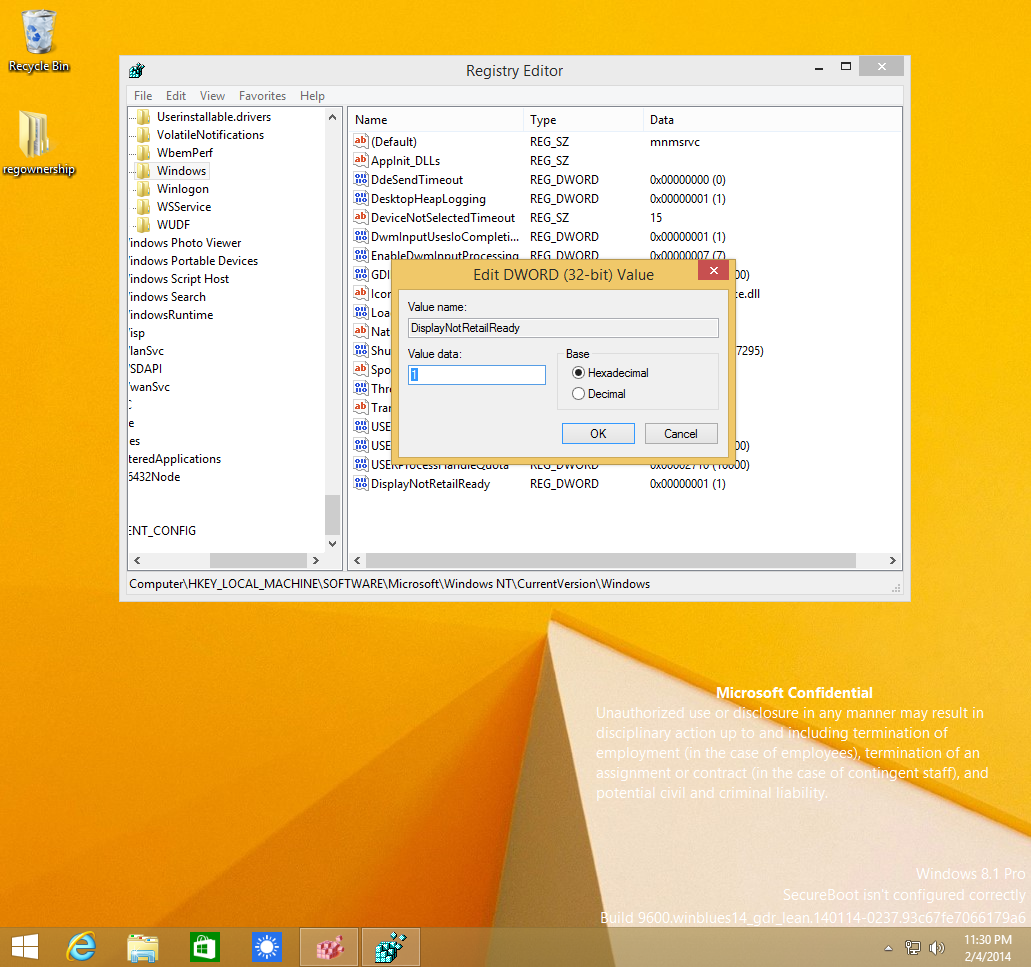Astăzi, în timp ce mă jucam cu Windows 8.1 Update 1, am descoperit un nou tweak de registry, care permite ascunderea mesajului „Microsoft Confidential” de pe desktop. Acel uriaș filigran pe care Microsoft a început să îl folosească de la dezvoltarea Windows 8 poate fi ascuns. Windows 8.1 Update 1 poate, de asemenea, forța afișarea filigranului chiar dacă sistemul de operare este activat.
- Deschideți Editorul de registru ( vezi cum )
- Navigați la următoarea cheie:
HKLM SOFTWARE Microsoft Windows NT CurrentVersion Windows
Sfat: Puteți accesați orice cheie de registry dorită cu un singur clic .
- Creați o nouă valoare DWORD numită DisplayNotRetailReady și setați-l la 1.
- Reporniți shell-ul Explorer .
- Chiar dacă activați Windows, „Confidențialitatea Microsoft” va apărea pe desktop dacă această valoare este 1.
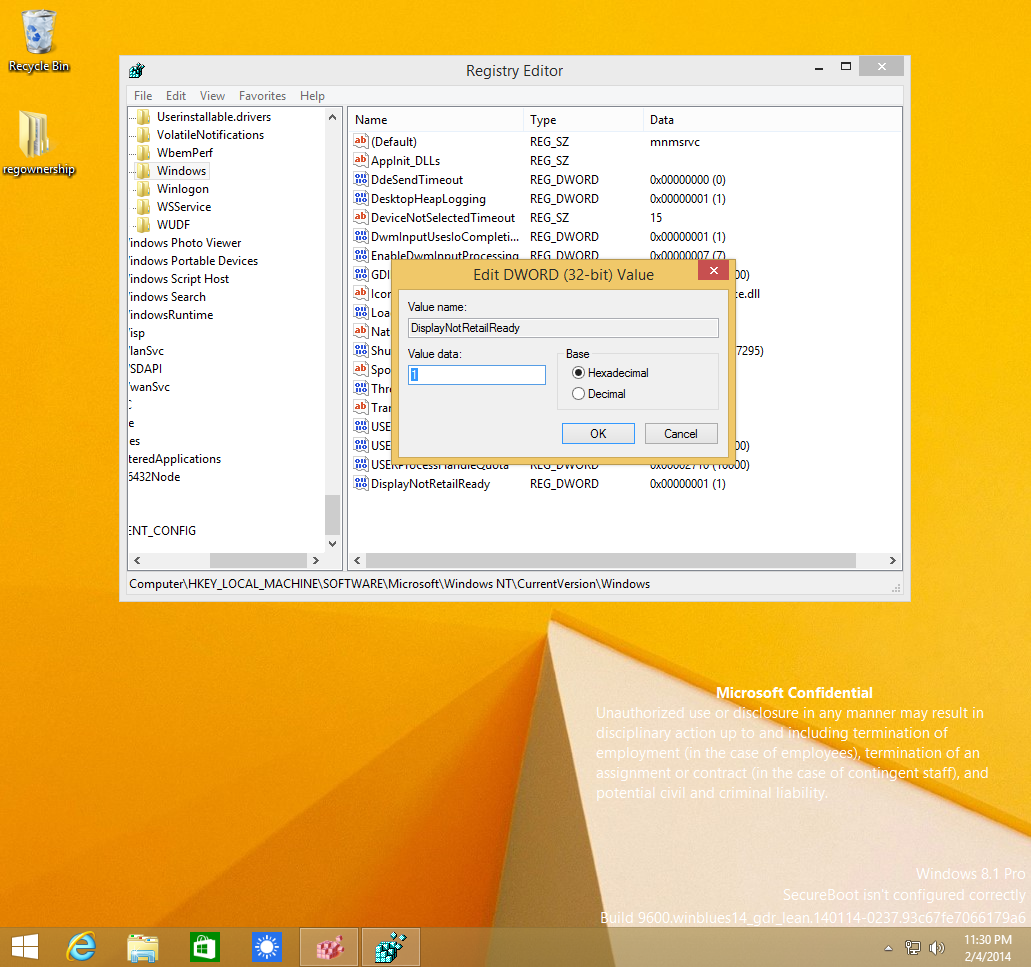
- Pentru a o dezactiva din nou, ștergeți simplu fișierul DisplayNotRetailReady valoare.
Cred că această caracteristică va fi eliminată din versiunea RTM a actualizării Windows 8.1 1. Va apărea timpul.